怎么将桌面存储路径改到d盘 如何将C盘桌面路径改为D盘
更新时间:2024-09-01 14:55:08作者:jiang
在日常使用电脑的过程中,我们经常需要将一些文件或者文件夹保存在桌面上以便快速访问,但是有时候C盘的存储空间不够用了,我们需要将桌面的存储路径改到D盘。怎么将C盘桌面路径改为D盘呢?接下来就让我们来看看具体的操作步骤吧。
具体方法:
1.电脑中在[D盘中创建一个桌面的文件夹]
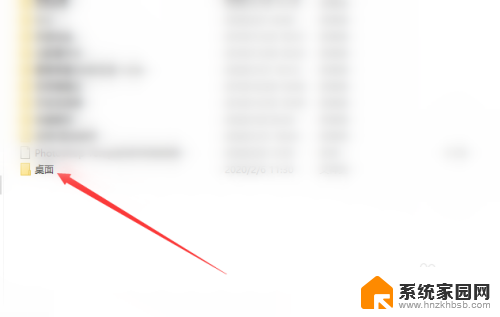
2.然后在资源管理器列表中[选中桌面后再单击右键选择属性]
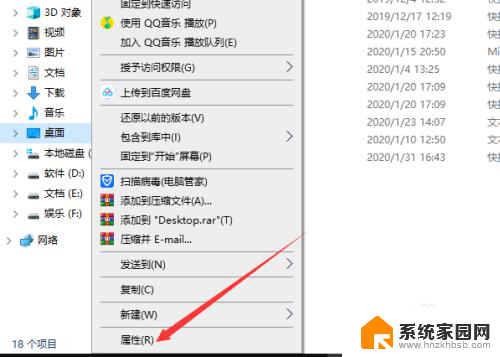
3.依次打开桌面属性对话框中单击[位置]
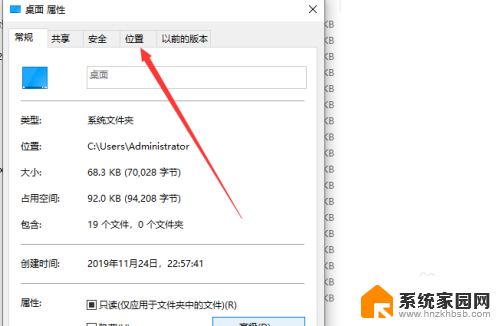
4.在位置选项中单击[移动]按钮
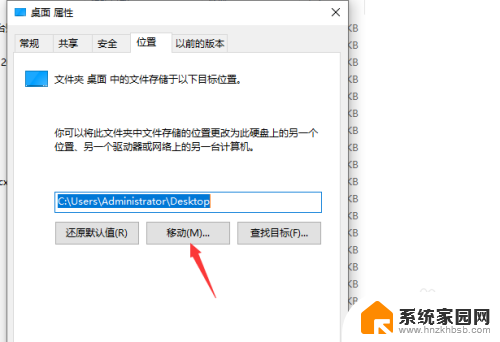
5.然后打开选择一个目标对话框中选择了桌面后再单击[选择文件夹]按钮
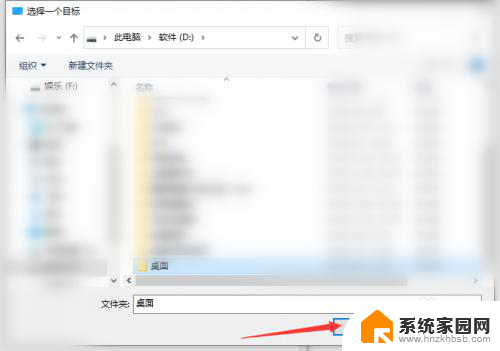
6.依次返回桌面属性对话框单击[确定]按钮
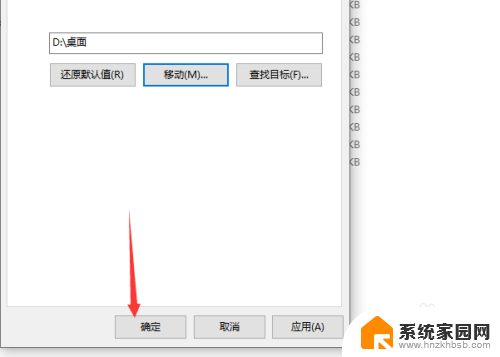
7.此时打开是否移动文件夹对话框中单击[是]按钮.
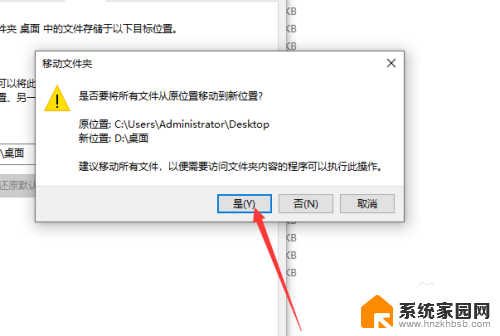
以上就是如何将桌面存储路径更改到D盘的全部内容,如果有需要的用户,可以按照以上步骤进行操作,希望对大家有所帮助。
怎么将桌面存储路径改到d盘 如何将C盘桌面路径改为D盘相关教程
- itunes更改备份路径 如何将iTunes备份保存路径更改到非C盘
- 怎么将桌面从c盘改到d盘 如何将C盘桌面文件移动到D盘
- 桌面换到d盘 如何将桌面文件夹从C盘移动到D盘
- 桌面放到d盘怎么还原 怎样将d盘还原为桌面
- 怎么把桌面文件夹放到d盘 如何将桌面文件放到D盘
- 桌面设置到d盘怎么改回来 桌面变成D盘如何改回去
- 如何在d盘建立桌面文件夹 桌面文件路径设置在D盘中的方法
- 如何将文件从c盘移到d盘 怎样将C盘的东西转移到D盘
- 如何将共享盘路径放到桌面 将NAS上的共享文件夹设置为Windows桌面快速访问的步骤
- 电脑默认下载路径怎么改 如何设置电脑桌面路径
- 台式电脑连接hdmi 电脑连接显示器的HDMI线怎么插
- 电脑微信怎么在手机上退出登录 手机怎么退出电脑上的微信登录
- 打开检查作业 如何使用微信小程序检查作业
- 电脑突然要求激活windows 如何解决电脑激活Windows问题
- 电脑输入密码提示错误 电脑密码输入正确却提示密码错误
- 电脑哪个键关机 电脑关机的简便方法是什么
电脑教程推荐